詳細なパーミッション制御で「個人情報」へのアクセスを遮断
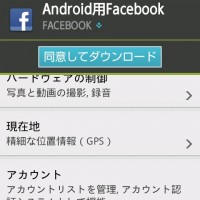 「ネットワーク接続」さえ拒否しておけば、多くの場合、個人情報流出を防ぐことができる。しかし、完璧ではない。例えば、あるアプリAを使ってアドレス帳データを読み取り、安全そうに見える別のアプリBでデータを流出させる…などといった悪質テクも考えられるからだ。
「ネットワーク接続」さえ拒否しておけば、多くの場合、個人情報流出を防ぐことができる。しかし、完璧ではない。例えば、あるアプリAを使ってアドレス帳データを読み取り、安全そうに見える別のアプリBでデータを流出させる…などといった悪質テクも考えられるからだ。
非公式マーケットの怪しげなアプリを落としまくっている人など、個人情報流出を特に警戒すべき人は、一歩進んだパーミッション管理テクを覚えておこう。「ネットワーク接続」に限らず、あらゆるパーミッションを対象に拒否を行うことができる、「Permission Remover」を使うのだ。「個人情報」など、「ネットワーク接続」以外のパーミッションに関しても、「AppNetBlocker」と同様の仕組みでパーミッション拒否を行うことができるぞ。
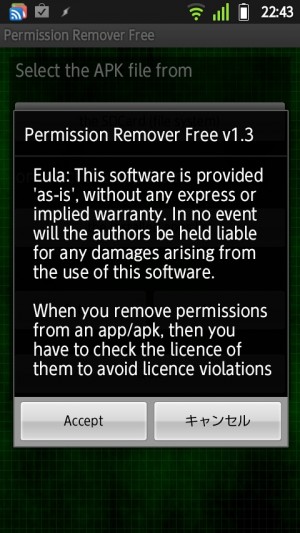 「Permission Remover」もapk形式で配布されている。先ほどと同様に作者サイトからダウンロード&インストールして起動し、「Accept」をクリック。
「Permission Remover」もapk形式で配布されている。先ほどと同様に作者サイトからダウンロード&インストールして起動し、「Accept」をクリック。
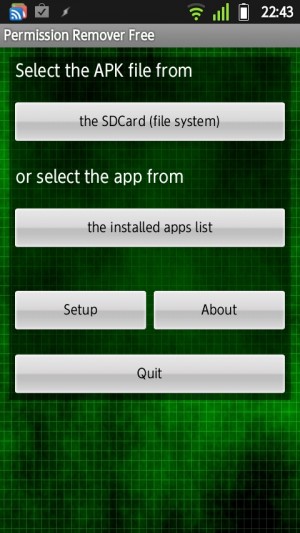 インストール済みアプリに対して処理を行う場合は「the installed apps list」。
インストール済みアプリに対して処理を行う場合は「the installed apps list」。
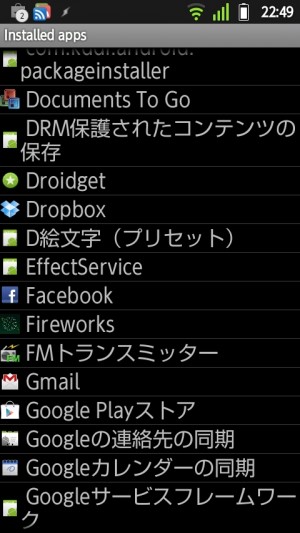 インストール済みアプリのリストが表示されるので、パーミッションを変更したいアプリをタップ。
インストール済みアプリのリストが表示されるので、パーミッションを変更したいアプリをタップ。
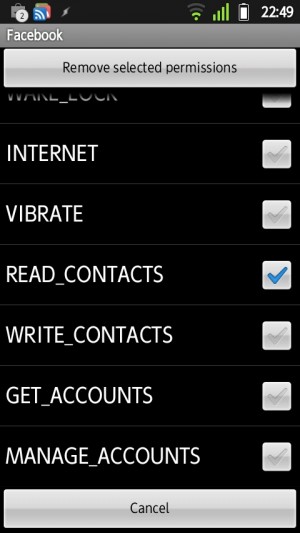 拒否したいパーミッションにチェックを入れる。注意点が二つ。各パーミッションの説明は表示されないので、前もって「PermissionChecker」などを使って確認しておく必要がある。また、無料版では、一つのパーミッションしか拒否することができない。同時に複数パーミッションを拒否したい場合は有料版を購入しよう。
拒否したいパーミッションにチェックを入れる。注意点が二つ。各パーミッションの説明は表示されないので、前もって「PermissionChecker」などを使って確認しておく必要がある。また、無料版では、一つのパーミッションしか拒否することができない。同時に複数パーミッションを拒否したい場合は有料版を購入しよう。
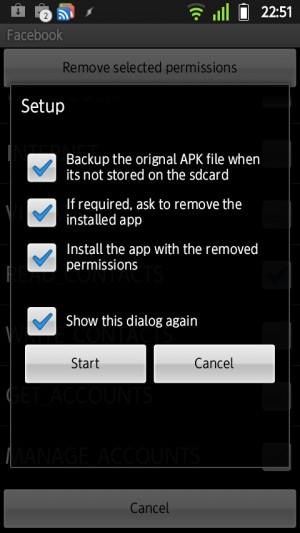 後は「AppNetBlocker」の場合と同様。インストール済みアプリのアンインストールと、さきほどチェックを入れたパーミッションを拒否した状態での再インストールを行う。
後は「AppNetBlocker」の場合と同様。インストール済みアプリのアンインストールと、さきほどチェックを入れたパーミッションを拒否した状態での再インストールを行う。
 処理には少し時間がかかる。「応答がありません」などの警告が表示されても、「Permission Remover」のタスクを強制終了させることはせず、処理を続行させよう。
処理には少し時間がかかる。「応答がありません」などの警告が表示されても、「Permission Remover」のタスクを強制終了させることはせず、処理を続行させよう。
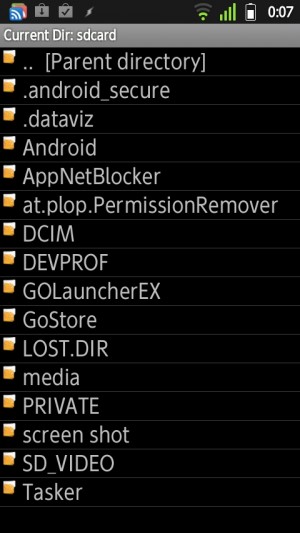 起動画面の「the SDCard」を使えば、インストール前の、apk形式でダウンロードしてきたアプリに対して処理を行うことも可能だ。
起動画面の「the SDCard」を使えば、インストール前の、apk形式でダウンロードしてきたアプリに対して処理を行うことも可能だ。
アンチウイルスとパーミッションの関係
アンチウイルスは、基本的には「既に判明している悪質アプリを検出する」というもの。今回紹介したパーミッション管理テクは、未知の悪質アプリにも対応可能な点が長所で、しかし、どのパーミッションを拒否するか、自分で決めないといけない点が短所。どちらも一長一短なので、組み合わせて利用するのがオススメだ。
関連記事
目次
関連記事

【特集まとめ】Androidの個人情報流出は「パーミッション」で防ぐ

Androidアプリの「パーミッション」の仕組みと確認方法

不審なアプリのネット接続を拒否して情報流出をシャットアウト

【AndroidSmartManager】重要なパーミッションの見落としを防ぐ独自のスキャン機能

「アクセス許可」をよく確認してからアプリをインストールすべし!~Androidのセキュリティ

インストールされているアプリのパーミッションを「Permission Viewer」でチェック 特集その2

アプリのパーミッションをチェックして有害な動作を防止しよう 特集まとめ(目 次)

「提供元不明」のアプリのAPKファイルのインストールは慎重に行うべし!~Androidのセキュリティ

【DashClock】LINE未読など自分好みの情報をロック画面に表示させる推奨エクステンション7選
2012年06月05日01時00分 公開 | カテゴリー: セキュリティ | キーワード:アプリ, チップス, 特集 | Short URL
ツイート
最新記事
- 肩に乗せるだけで音に包まれる!ウェアラブルネックスピーカー!
- 枕の下に置くピロースピーカー!Bluetooth接続でスマホから音楽を流しながら寝れる!
- 腕に巻いて使えるウェアラブルスピーカー!IPX6防水で急な雨にも安心!
- ミニモバイルバッテリーの新定番!折りたたみ式のLightningコネクター搭載!
- コネクター搭載の3in1モバイルバッテリー!iPhoneもAndroidもおまかせ!
- ケーブル不要でiPhoneもApple Watchも!5000mAhの大容量モバイルバッテリー!
- TSAロック付きスーツケースベルト! 頑丈なロックフックで安心な旅行を!
- 4in1の大容量モバイルバッテリー!スマホもタブレットもゲーム機も!
- 10000mAh大容量ワイヤレスモバイルバッテリー!Apple Watchの充電も出来る!
- コンパクトな手のひらサイズ。だけど、かなりタフ!どこでも使えるバックハンガー!
- ダンボールを挿すだけ!持ち運び出来るダンボールストッカー!
- コンパクトで高品質なケーブル!6in1のユニークデザインなケーブル!
- 洗練されたシンプルなボディバッグ!自由で快適な背負い心地!
- リラックスして座りやすい座椅子!回転するのでパソコンや読書等に最適!
- ゆったりくつろげる、至福の時間!肘つき座椅子!
- 究極進化、三刀流座椅子!ソファの座り心地みたいな回転座椅子!
- 磁力で自分でまとまる!フラット平形タイプのUSB-Cケーブル!
- 首と肩がホッとする枕!首肩温め機能でじんわり温まる!
- USB-Cケーブルだけで使える!アイリスオーヤマ製の27インチモニター!
- 15000mAh大容量モバイルバッテリー!ケーブル内蔵&プラグ付き!
- iPad専用磁気充電式タッチペン!ワイヤレス充電可能なスタイラスペン!
- 寒い季節には欠かせないアイテム!ドリンクを温められるカップウォーマー!
- ワンタッチで飲み物を温められる!デスクで使うのに最適!
- 柔らかい感触!心地良いさわり心地の充電式カイロ!
- 3in1防災対策の充電式カイロ!寒い季節を心地よく、あたたかく過ごそう!
- つけたら2秒ですぐ暖かい!2個セットの充電式カイロ!
- 左の手のひらにフィット!操作しやすいのせ心地のトラックボールワイヤレスマウス!
- 大容量収納可能なビジネスリュック!充実のポケット数!
- 通勤が快適な薄型なのに大容量!ノートパソコンも安全に収納!
- シンプルで洗練されたデザイン!どんな服装にも似合うビジネスリュック!

 【まとめ】Fireタブレットをさらに楽しめる必携アプリ
【まとめ】Fireタブレットをさらに楽しめる必携アプリ まとめ買いがお得なアプリストア専用「Amazonコイン」
まとめ買いがお得なアプリストア専用「Amazonコイン」 グラフィック性能は2倍以上!新旧「Fire HD 10」の処理性能をベンチマーク比較
グラフィック性能は2倍以上!新旧「Fire HD 10」の処理性能をベンチマーク比較 Amazonプライムはドコモやauならクレカ無しでも利用可能!
Amazonプライムはドコモやauならクレカ無しでも利用可能! Amazonプライム会費がギフト券だけでも支払い可能に!(ただし無料体験不可)
Amazonプライム会費がギフト券だけでも支払い可能に!(ただし無料体験不可) 【特集】開発者でない人でも役立つ機能が満載!!USBデバッグ接続を徹底活用せよ
【特集】開発者でない人でも役立つ機能が満載!!USBデバッグ接続を徹底活用せよ ダイソーの「積み重ね整理棚」はFireタブレットを枕の上に固定するのに最適!
ダイソーの「積み重ね整理棚」はFireタブレットを枕の上に固定するのに最適! かわいいキャラが憂鬱な気分を癒してくれるパズルゲーム特集
かわいいキャラが憂鬱な気分を癒してくれるパズルゲーム特集 2000円を切るスマート赤外線リモコンで家電をスマートホーム化!!
2000円を切るスマート赤外線リモコンで家電をスマートホーム化!! Amazon開発者アカウントを作成してAlexaスキルを自作しよう
Amazon開発者アカウントを作成してAlexaスキルを自作しよう FireタブレットでYouTubeを見るなら「NewPipe」
FireタブレットでYouTubeを見るなら「NewPipe」 8コア2GHzに高速化したAmazon「Fire HD 10」の新モデルが登場!
8コア2GHzに高速化したAmazon「Fire HD 10」の新モデルが登場! ポイント還元付きでお得なAmazonギフト券のチャージタイプ
ポイント還元付きでお得なAmazonギフト券のチャージタイプ Amazon「Fire HD 8」タブレットにNewモデルが登場!
Amazon「Fire HD 8」タブレットにNewモデルが登場! 「Fire HD 10」は擬似的な筆圧検知が可能でスケッチブック代わりに最適
「Fire HD 10」は擬似的な筆圧検知が可能でスケッチブック代わりに最適
あんスマソーシャルアカウント